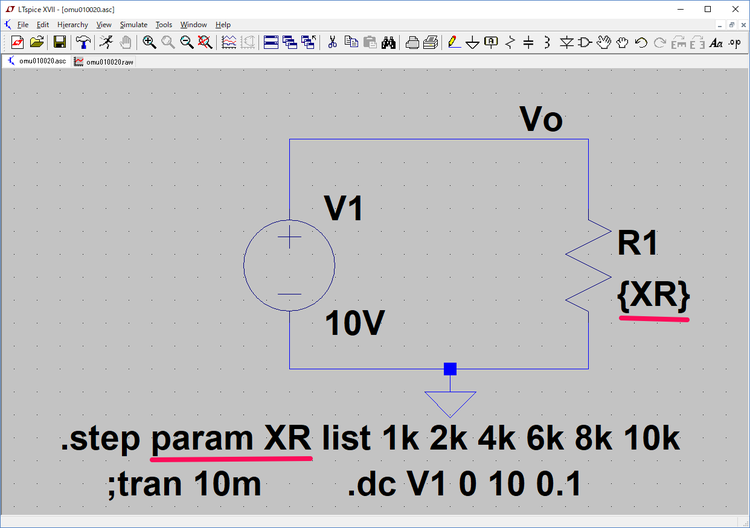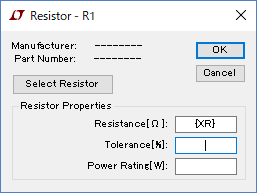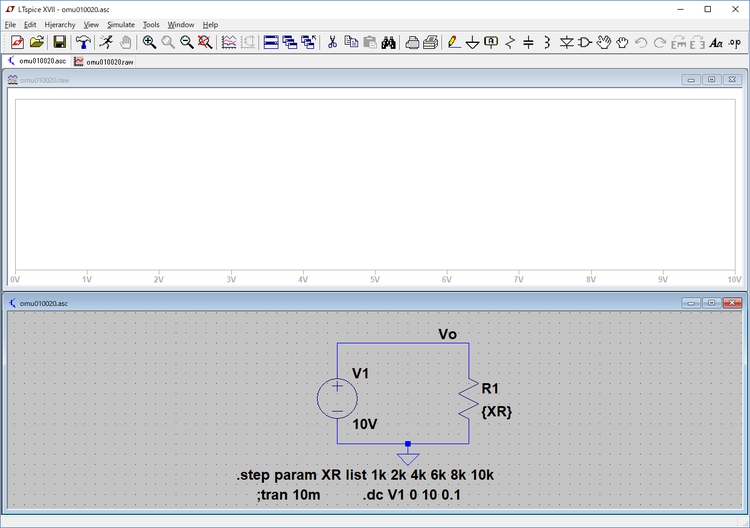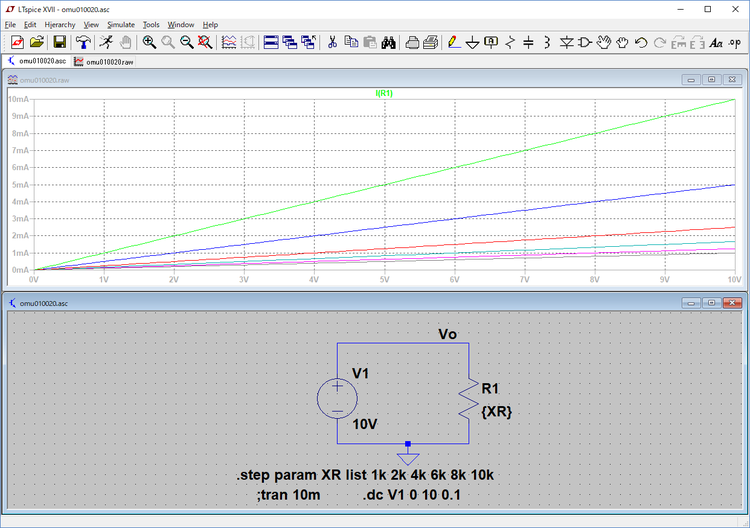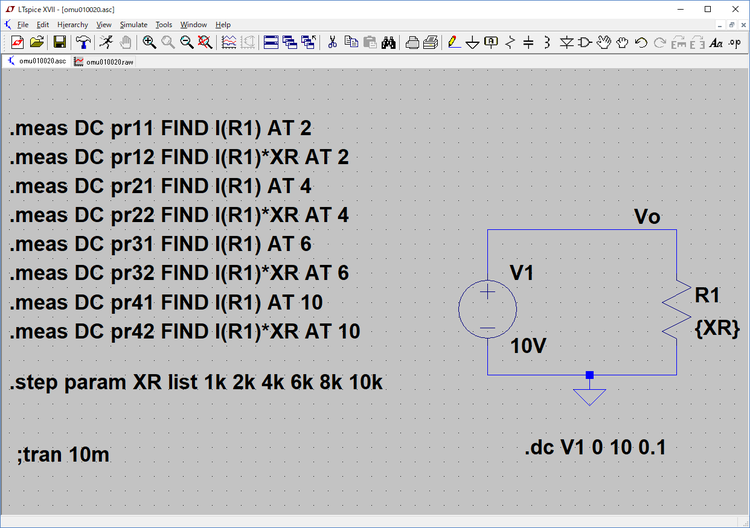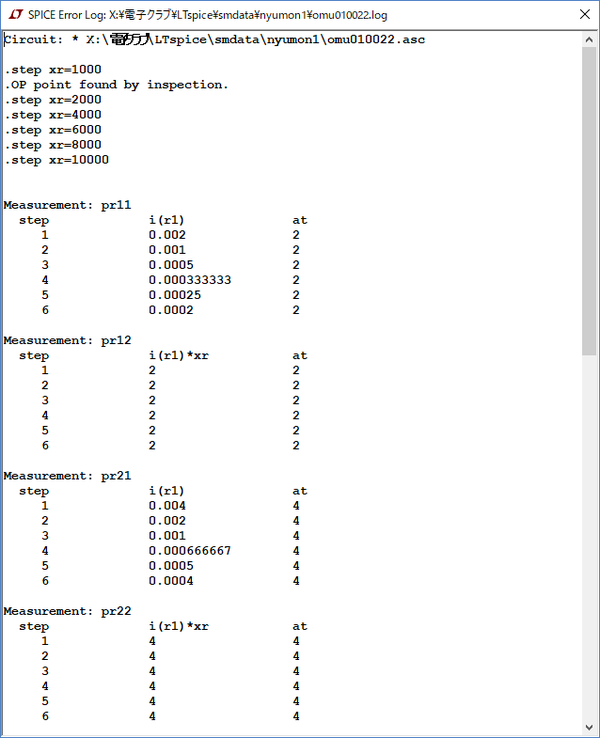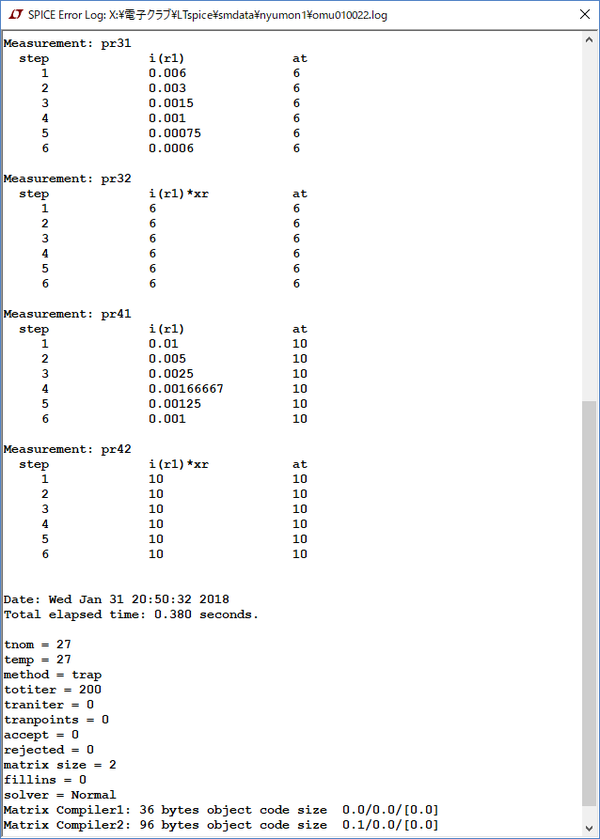初心者のためのLTspice入門 オームの法則を確認する(3).step .praramコマンド
■ .stepコマンド、.paramコマンド
前回、電圧(E)、電流(I)と抵抗の抵抗値(R)との間には次のような関係があり、電圧を変化させると電圧(E)/電流(I)の値が一定になることを確認しました。
| 電圧(E)/電流(I)= 定数(抵抗値) |
今回は、抵抗の値を変更してシミュレーションを行いますが、工夫が必要です。DC Sweep解析や電源のデバイスは多様な出力電圧をもっているので、電圧を変更するのは容易です。具体的には、 .stepコマンドと .paramコマンドを利用して、抵抗の値を変えながらシミュレーションを行います。次のようにドット・コマンドを設定しました。
param XRで、R1の抵抗値を変数XRと設定します。回路図のR1の抵抗値として変数XRを{ }を付けて設定します。.stepコマンドの設定は、次のように行いました。
| .step param XR list 1k 2k 4k 6k 8k 10k |
変数は、listで指定した値で解析します。
このように抵抗のような任意なデバイスに対して .stepコマンドを利用できる以外に、次のように、
- .step V1で電源などの独立信号源
- .step tempで温度
でデバイス・パラメータを設定できます。
●抵抗値としての設定
回路図の抵抗R1のデバイスをマウスの右ボタンでクリックすると、次に示す抵抗のプロパティの設定画面になります。通常は抵抗値をΩの単位でResistance 欄に入力します。しかし今回は変数XRを設定するので、次に示すように{XR}と変数を{}で囲い設定します。
この設定で、R1の抵抗値は .stepコマンドに従って変化するようになります。シミュレーション結果を次に示します。
まだ、シミュレーション結果のどの値をグラフ表示するか設定していないのでグラフ画面には何も表示されません。
抵抗の上にマウス・ポインタを持っていくとアイコンが電流計になります。その状態でマウスの左ボタンをクリックすると、次に示すように1k(1kΩ)から10kまで順番にシミュレーション結果が色分けしたラインで表示されます。
XRの値が1k(1kΩ)の緑のシミュレーション結果は、1Vで1mA、10Vで10mA、2番目の2kの青のシミュレーション結果は2Vで1mA、10Vで5mAになっているようです。これ以降はグラフを拡大しないと確認できません。グラフで確認しなくても .measコマンドを利用すれば、正確なシミュレーショ結果が得られます。
電源電圧が2VときのR1に流れる電流は、次の .measコマンドでpr11に得られます。
| .meas DC pr11 FIND I(R1) AT 2 |
次に電源電圧が2Vときの(R1に流れる電流値)×(R1の抵抗値)は、次の .measコマンドでpr12に得られます。
| .meas DC pr12 FIND I(R1)*XR AT 2 |
同様に、電圧4V、6V、10Vのときに(R1に流れる電流値)×(R1の抵抗値)値がどのようになるかシミュレーション結果で確認できます。
● .measコマンドの実行結果
シミュレーションを実行したあと、メニューバーのView>Spice Error Logを選択して次の結果を得ます。
各ステップの抵抗値は次のようになります。
| ステップ 1 xr=1000 ステップ 2 xr=2000 ステップ 3 xr=4000 ステップ 4 xr=6000 ステップ 5 xr=8000 ステップ 6 xr=10000 |
シミュレーション結果によると、pr11の各ステップの抵抗に流れる電流(i(r1)と抵抗値XRと電圧の電流(i(r1)×抵抗値XRのpr12との関係は、次に示すようになります。
| step | 電流値 i(r1) | 抵抗値 XR | i(r1)×XR |
|---|---|---|---|
| 1 | 0.002 | 1000 | 2 |
| 2 | 0.001 | 2000 | 2 |
| 3 | 0.0005 | 4000 | 2 |
| 4 | 0.0003333 | 6000 | 2 |
| 5 | 0.00025 | 8000 | 2 |
| 6 | 0.0001 | 10000 | 2 |
pr12はR1に加わるVoの値と一致し、
| (抵抗に流れる電流)× (抵抗の抵抗値)=(抵抗に加わる電圧) |
が成立しているのを確認できました。
また、抵抗に加えた電圧が2V以外の4V、6V、8V、10Vと加える電圧を変えても同じ結果が得られました。
今回、
| (抵抗に流れる電流)× (抵抗の抵抗値)=(抵抗に加わる電圧) |
関係が成立することを.stepコマンド、.measコマンドを利用してLTspiceで確認しました。
前回は、
| (抵抗に加わる電圧)/ (抵抗に流れる電流)=(抵抗の抵抗値) |
の関係をLTspiceで確認しました。
次回は、
| (抵抗に加わる電圧)/ (抵抗の抵抗値)=(抵抗に流れる電流) |
の関係を電流源のデバイスを利用したシミュレーションで確認します。
(2018/2/2 V1.0)
<神崎康宏>